复制Ubuntu遇到的问题及解决办法、Ubuntu上git命令更改和查看账户、实现Ubuntu与Windows之间的文件共享
1、复制Ubuntu遇到的问题及解决办法
(1)问题一:“该虚拟机似乎正在使用中。如果该虚拟机未在使用,请按”获取所有权(T)”按钮获取它的所有权。否则,请按”取消(C)”按钮以防损坏。”
出现该问题的原因“未正确关闭虚拟机。”
解决办法:
找到虚拟机的安装位置,删除.lck结尾的文件,重启虚拟机就可以了。
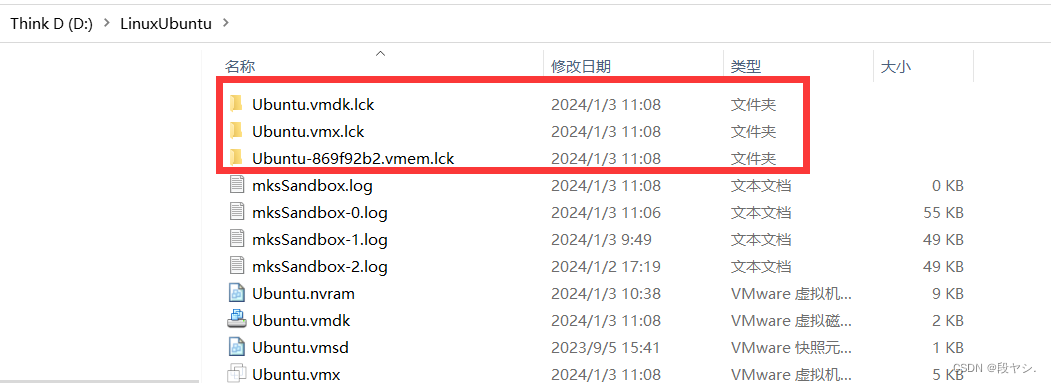
(2)问题二:“虚拟机使用的是此版本 VMwareWorkstation 不支持的硬件版本。 模块“Upgrade”启动失败”

原因:复制别人的虚拟机,版本不一致
解决办法:找到.vmx结尾的文件,使用记事本打开,修改virtualHW.version对应的版本(跟自己的VM版本一致。)
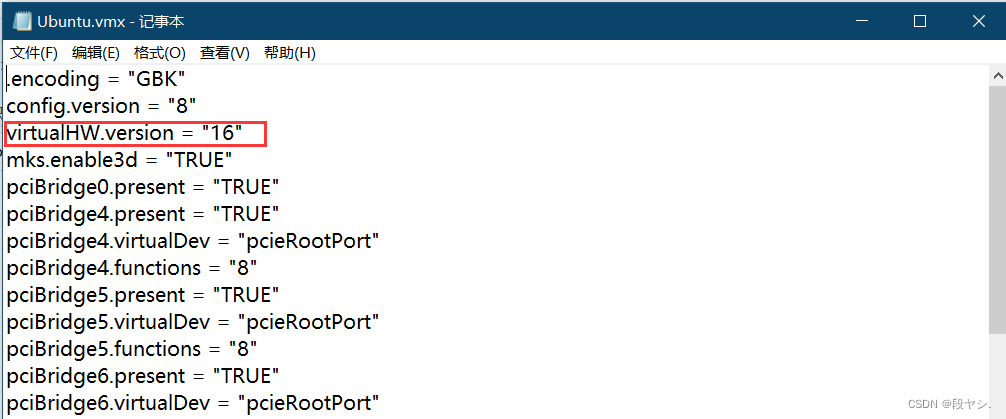
(3)问题三:复制别人的虚拟机,打开的时候会提示“移动”或“复制”,选择“复制”,否则虚拟机会打不开。
2、Git变更账户、查看账户
1、变更账户
(1)修改当前文件夹用户
git config user.name “新用户名”
git config user.email “新邮箱”
(2)修改全局git用户
git config - -global user.name “新用户名”
git config - -global user.email “新邮箱”
“新用户名”、“新邮箱”对应实际的用户名和邮箱。
2、查看账户
git config user.name? 查看git当前的用户名
git config user.email?? 查看git当前的邮箱

3、Ubuntu与Windows共享文件夹
(1)启用Ubuntu共享文件夹功能。设置-选项-共享文件夹-添加需要共享文件夹
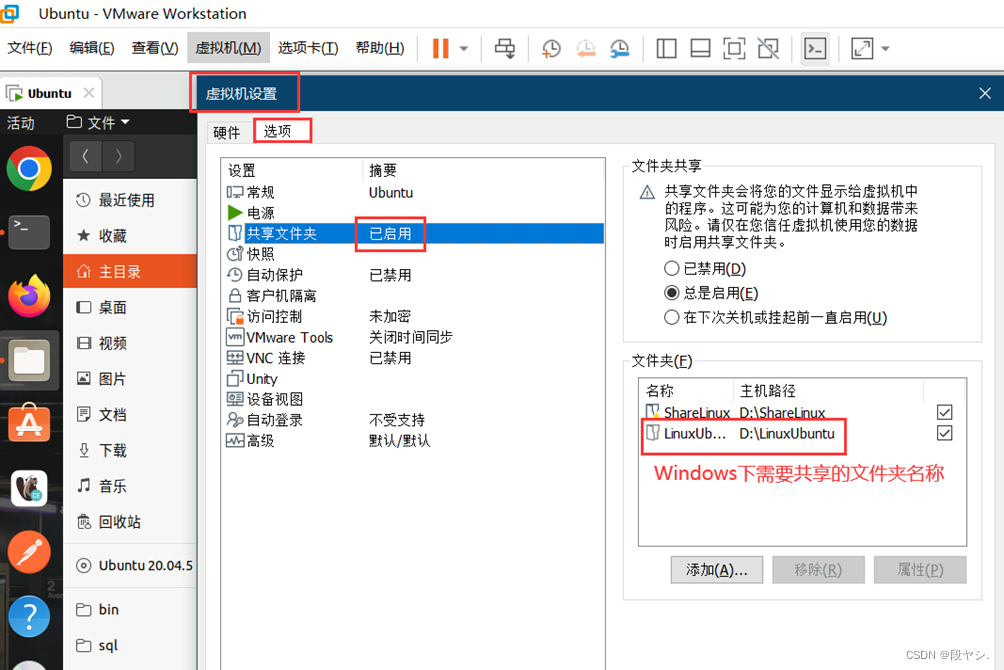
(2)安装open-vm-tools工具
命令:sudo apt install open-vm-tools
(3)进入/etc/fstab文件,在该文件最后一行添加
命令:.host:/ /mnt/hgfs fuse.vmhgfs-fuse allow_other 0 0
?注意:首先,进入文件夹 sudo vi /etc/fstab (root权限才能更改,否则只是可读)
?再次,shift+G来到最后一行,输入.host:/ /mnt/hgfs fuse.vmhgfs-fuse allow_other 0 0,:wq(保存并离开)要在最后一行输入,不然无法离开。
最后,重启虚拟机: ?reboot。
查看Ubuntu与Windows共享的文件夹:ls /mnt/hgfs,就可以看到共享的文件夹了。

本文来自互联网用户投稿,该文观点仅代表作者本人,不代表本站立场。本站仅提供信息存储空间服务,不拥有所有权,不承担相关法律责任。 如若内容造成侵权/违法违规/事实不符,请联系我的编程经验分享网邮箱:chenni525@qq.com进行投诉反馈,一经查实,立即删除!